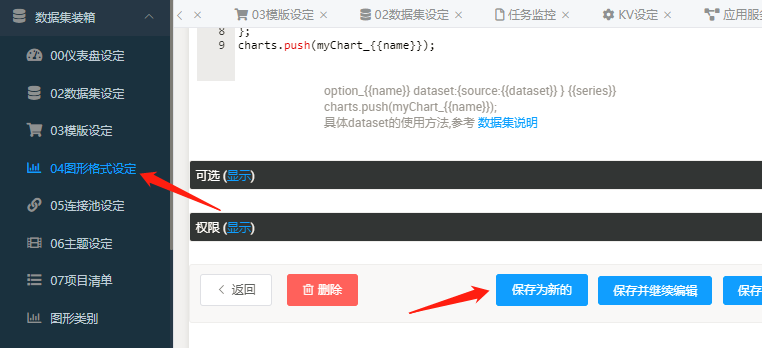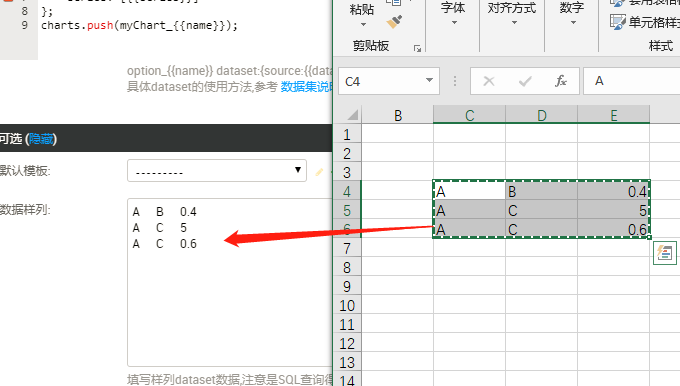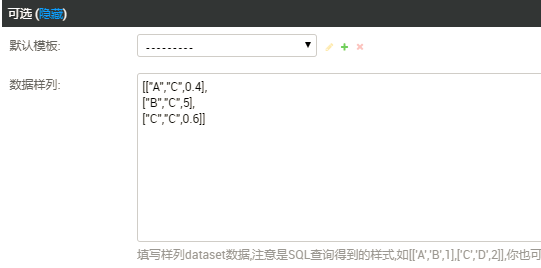Smartchart开发中, 最常需使用的就是对数组进行处理
JavaScript的Array可以包含任意数据类型,并通过索引来访问每个元素。 要取得Array的长度,直接访问length属性:
var arr = [1, 2, 3.14, 'Hello', null, true];
arr.length; // 6请注意,直接给Array的length赋一个新的值会导致Array大小的变化:
var arr = [1, 2, 3];
arr.length; // 3
arr.length = 6;
arr; // arr变为[1, 2, 3, undefined, undefined, u CSS注释
CSS注释